什么是WhatsApp

WhatsApp 是一款免费的多平台消息传递应用程序,可让您通过 Wi-Fi 或数据连接进行视频和语音通话、发送短信以及与个人或群组共享媒体。 它拥有超过 2 亿活跃用户,已成为全球许多人必不可少的沟通工具。
要开始使用 WhatsApp,请从应用程序商店下载该应用程序并使用您的电话号码创建一个帐户。 设置帐户后,您可以通过选择主屏幕上的“+”图标轻松添加联系人并开始对话。 您还可以通过将多个收件人添加到对话中来创建群聊。
WhatsApp 的一些有用功能包括:
- 端到端加密:这可确保您的消息、通话和媒体的安全,因为只有发送者和接收者可以阅读或收听它们。
- 语音和视频通话:您可以与其他 WhatsApp 用户进行高质量通话,甚至可以与不同国家/地区的用户进行通话,而无需支付任何额外费用。
- 状态更新:与 24 小时后消失的联系人共享照片、视频和文本更新。
- WhatsApp的网站:通过导航到 web.whatsapp.com 并使用移动设备扫描二维码,从计算机访问您的消息和聊天。
请记住更新您的应用程序,因为会定期添加新功能和改进。 使用这些功能,您可以增强通信体验,并通过用户友好的界面与朋友、家人和同事保持联系。
WhatsApp 的运作方式

注册流程
要开始使用 WhatsApp,您必须下载该应用程序并使用您的手机号码注册。 该应用程序将通过短信发送验证码以确认您的号码。 验证后,您可以通过添加姓名、照片和状态来设置您的个人资料。
消息和通话
WhatsApp 利用您的互联网连接发送和接收消息,使其几乎免费,非常适合国际通信。 除了短信之外,您还可以发送语音消息、照片、视频、文档并共享您的位置。 此外,WhatsApp 还允许您使用数据或 Wi-Fi 连接与联系人进行语音和视频通话。
- 短信: 要发送短信,请打开聊天室,输入消息,然后按“发送”按钮。
- 语音留言: 要发送语音消息,请按住麦克风图标并发送消息。 完成录制后松开图标即可发送。
- 照片和视频: 要共享媒体,请点击附件图标(回形针),选择要发送的媒体类型,然后在选择文件后点击“发送”。
- 文件和地点: 同样,单击附件图标并选择“文档”以发送文件,或选择“位置”以共享您当前的行踪。
群聊和广播列表
WhatsApp 提供群聊和广播列表功能,让您可以同时与多人交流。
- 群聊: 通过点击应用程序中的“新群组”选项来创建群组聊天。 添加参与者,分配组名称和可选的组图标。 在群聊中,所有成员都可以发送和接收消息、媒体和文档,并参与语音或视频通话。 管理员可以通过添加或删除成员、更改组设置以及分配其他管理员来管理组。
- 广播名单: 广播列表是一种一对多消息传递功能,您可以在其中创建收件人列表并发送消息,但与群聊不同的是,它会与每个收件人创建单独的对话。 要创建广播列表,请点击“新广播”选项并选择要包含的联系人。 写下您的消息并按“发送” - 您的消息将作为单独的聊天内容发送给每个收件人,他们的回复将显示在单独的对话中。
WhatsApp的特点
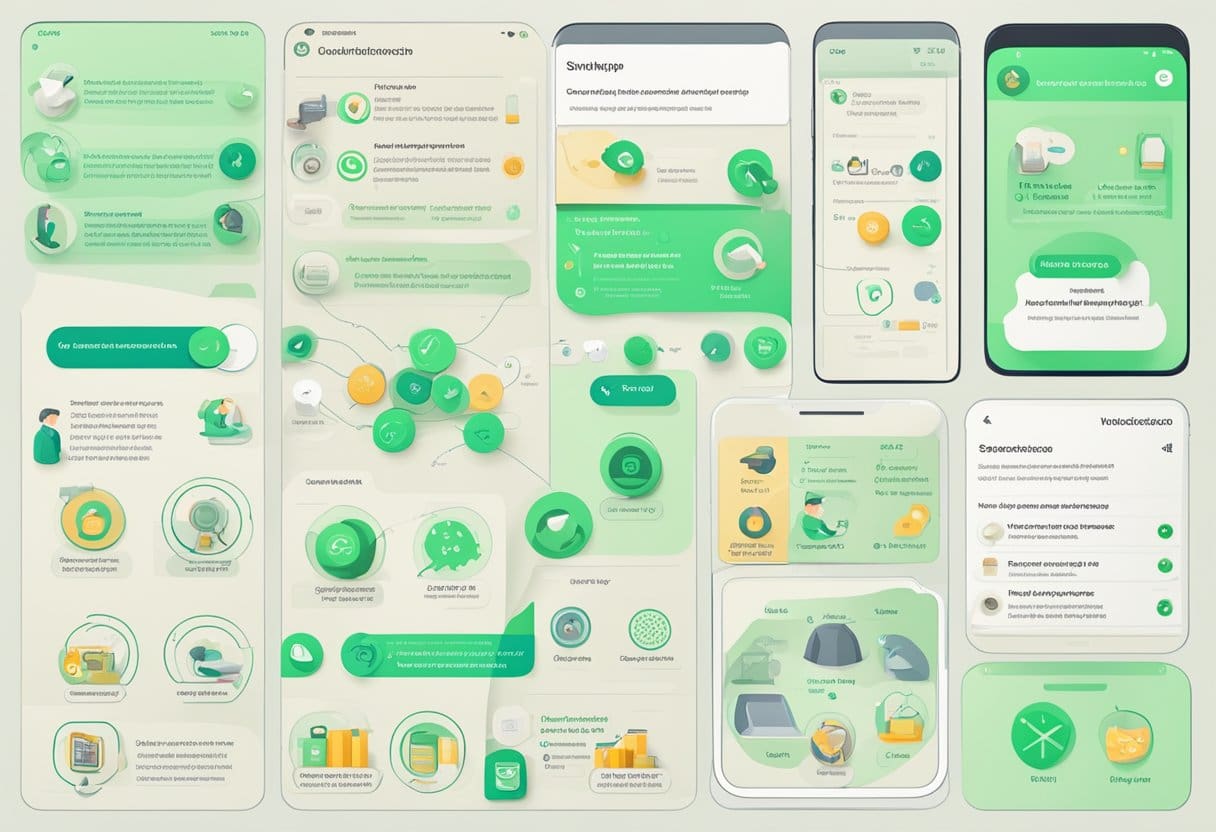
状态更新
WhatsApp 提供了一项名为“状态更新”的功能,可让您与 24 小时后消失的联系人分享照片、视频和 GIF。 此功能类似于 Instagram 和 Snapchat 故事。 要更新您的状态,请点击“状态”选项卡,然后单击“+”号图标。 您可以添加标题、表情符号和绘图来个性化您的更新。 您的联系人可以通过单击“状态”选项卡中您的个人资料来查看您的状态。
WhatsApp业务
如果您是企业主,WhatsApp Business 为中小型企业提供了一个平台。 使用此应用程序,您可以创建一个企业资料,其中包括您公司的联系信息、营业时间和简短说明。 该应用程序可让您通过自动消息传递与客户互动、通过标签组织客户查询以及在目录中展示产品或服务。 WhatsApp Business 还有一个网页版本,可让您从计算机管理您的企业帐户。
隐私功能
WhatsApp 重视用户隐私,并提供多种功能来增强用户隐私。 平台上共享的所有消息、通话和媒体均经过端到端加密,确保您的通信保持私密性。 只有您和收件人才能阅读这些消息。 此外,您可以通过调整谁可以看到您最后一次查看、个人资料图片和状态更新来管理您的隐私设置。 还有一个两步验证过程,为您的帐户添加额外的安全层。 要启用此功能,请导航至“设置 > 帐户 > 两步验证”并设置密码。
请记住,利用这些功能将帮助您充分利用 WhatsApp 体验,同时与联系人保持专业、安全的通信。
WhatsApp 的提示和技巧
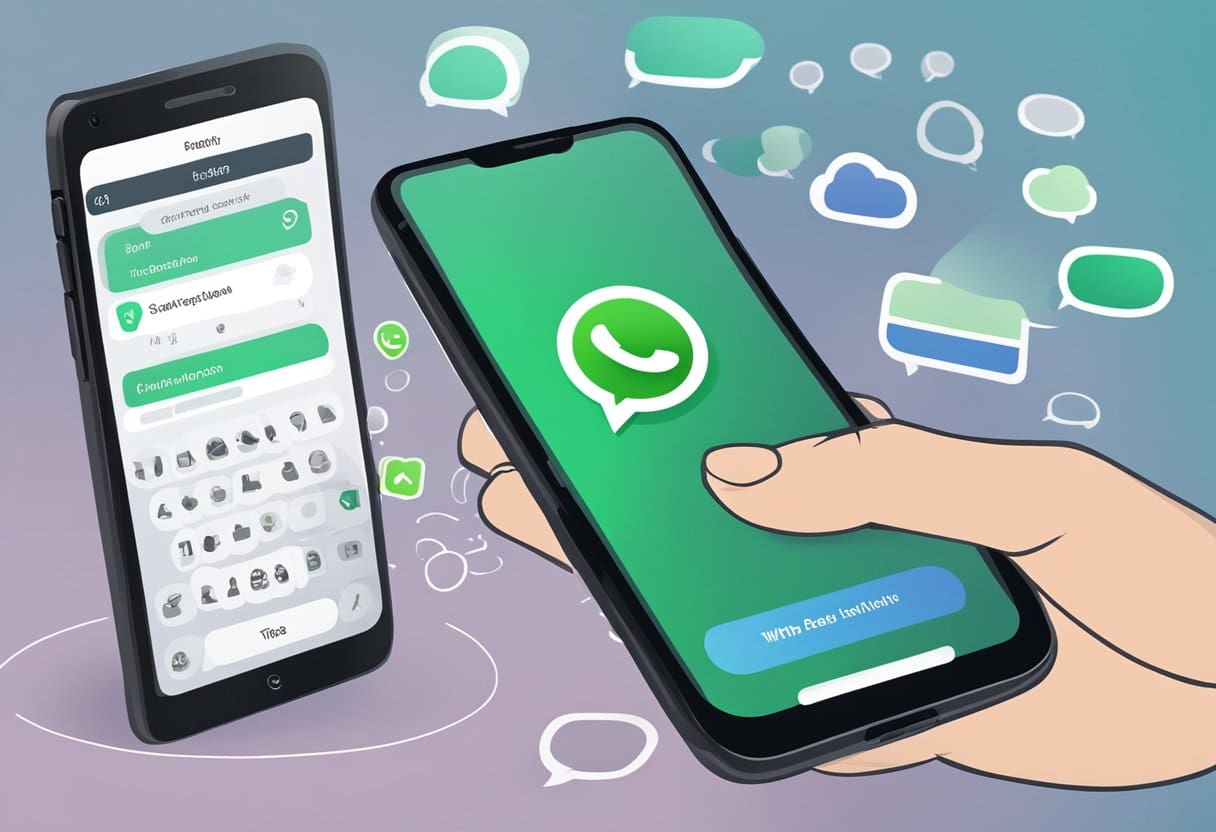
备份和恢复对话
备份和恢复聊天记录是 WhatsApp 的一项重要功能。 要备份您的聊天记录,请按照下列步骤操作:
- 打开 WhatsApp 并点击右上角的三个点。
- 选择“设置”,然后选择“聊天”。
- 点击“聊天备份”。
- 开始之前,请确保您已连接到 Wi-Fi,因为备份会消耗数据。
- 选择“备份到 Google 云端硬盘”选项并选择备份频率(每日、每周、每月或手动备份)。
从备份恢复聊天也很简单:
- 通过检查您用于备份的同一 Google 帐户,确保备份文件在您的 Google 云端硬盘中可用。
- 在您的新设备上安装 WhatsApp,在设置过程中,系统会询问您是否要从备份恢复聊天记录。
- 选择“恢复”并等待该过程完成。
在 PC 或 Mac 上使用 WhatsApp
WhatsApp 可在 PC 和 Mac 上使用,提供跨设备的无缝体验。 在计算机上使用 WhatsApp 有两种方法:网页版和桌面应用程序。
网页版:
- 参观 web.whatsapp.com 在你的电脑上
- 在手机上打开 WhatsApp,点击右上角的三个点,然后选择“WhatsApp Web”。
- 使用手机扫描电脑屏幕上显示的二维码。
- 您的聊天记录将会显示,您现在可以在计算机上使用 WhatsApp。
桌面应用程序:
- 从以下位置下载 WhatsApp 桌面应用程序 官方网站 适用于您的操作系统。
- 安装应用程序并打开它。
- 与网页版一样,在手机上打开 WhatsApp,点击三个点,然后选择“WhatsApp Web”。
- 使用手机扫描桌面应用程序上显示的二维码。
- 您的聊天将会出现,您现在可以在 PC 或 Mac 上使用专用应用程序。
利用这些提示和技巧,您可以确保您的 WhatsApp 体验尽可能高效和愉快。 请记住,备份聊天记录可以让您高枕无忧,并且在 PC 或 Mac 上使用 WhatsApp 可以提供额外的便利。
解决 WhatsApp 的常见问题

解决连接问题
如果您遇到 WhatsApp 连接问题,请尝试以下步骤:
- 检查您的互联网连接:确保您有稳定的 Wi-Fi 或移动数据连接。 您可以通过访问网站或使用其他需要互联网连接的应用程序进行检查。
- 重新启动您的设备: 关闭,等待几秒钟,然后重新打开。 这个简单的步骤可以解决临时的技术问题。
- 更新WhatsApp: 确保您使用的是最新版本的 WhatsApp,因为过时的版本可能会导致问题。 检查您的应用商店中的更新。
- 清除缓存: 在 Android 设备上,转到“设置”>“应用程序”>“WhatsApp”>“存储”并清除缓存。 这可能有助于解决缓存数据引起的问题。
处理垃圾邮件和诈骗
为了保护自己免受垃圾邮件和诈骗,请遵循以下提示:
- 谨防未知发件人: 不要打开您不认识或不信任的人发来的消息或文件。 如果您收到可疑内容,请在 WhatsApp 中报告并阻止发件人。
- 单击之前验证链接: 包含特殊字符(例如“%”或“&”)或缩短的 URL 的链接可能是恶意的。 在点击任何链接之前,请验证其真实性或使用搜索引擎在线搜索。
- 启用两步验证: 要保护您的帐户,请前往 WhatsApp 设置 > 帐户 > 两步验证并设置 PIN。 这将为您的帐户增加一层额外的安全保障。
- 分享个人信息时要谨慎: 请勿与 WhatsApp 上的任何人分享密码、银行帐户详细信息或个人识别码等敏感信息。
请记住,在使用 WhatsApp 时务必小心谨慎,并及时了解该应用程序的功能和安全措施。
最后更新:19 年 2023 月 XNUMX 日

Sandeep Bhandari 拥有塔帕尔大学计算机工程学士学位(2006 年)。 他在技术领域拥有 20 年的经验。 他对各种技术领域都有浓厚的兴趣,包括数据库系统、计算机网络和编程。 你可以在他的网站上阅读更多关于他的信息 生物页面.

